 |
| サイトマップ | |
|
 |
| サイトマップ | |
|
ライセンスファイルを受け取りました。手順に従い [Update] を選択し、ライセンスファイルを指定するとエラーが表示されます。
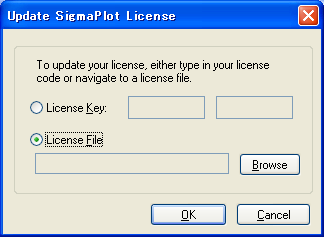 |
エラーメッセージが「Unable to copy license file, make sure you have write access to the directory」の場合、ユーザー権限が不足しています。
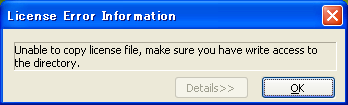 |
ライセンスファイル登録には管理者権限が必要です。[Administrators] グループに所属するユーザーで再度ログインしてから SigmaPlot を起動してください。ライセンスファイルを登録された後は、一般ユーザーでご利用いただけます。
Windows Vista や Windows 7 をご利用の場合は、起動アイコンを右クリックし [管理者として実行] を選択して SigmaPlot を起動する必要があります。ライセンスファイルを登録された後は、起動アイコンを左ダブルクリックすると、SigmaPlot を起動できます。
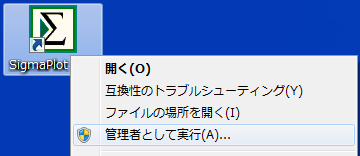 |
エラーメッセージが「Your license file is not valid, please select another file」の場合、次の原因が考えられます。
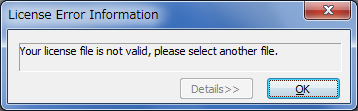 |
SigmaPlot のライセンスファイルはバージョン毎に異なります。
例えば SigmaPlot 11 のライセンスファイルを SigmaPlot 12 で登録しようとすると、このエラーが発生します。
SigmaPlot 12 で表示される Registration ID と、SigmaPlot 12 のライセンス番号を使い、SigmaPlot 12 用のライセンスファイルを申請してください。
ライセンスファイルはテキストファイルとして発行していますが、メールソフトの設定等により、リッチリッチテキストフォーマットで保存されている場合は、このエラーが発生します。
テキストエディタを使い、テキストファイルとして保存し直してください。
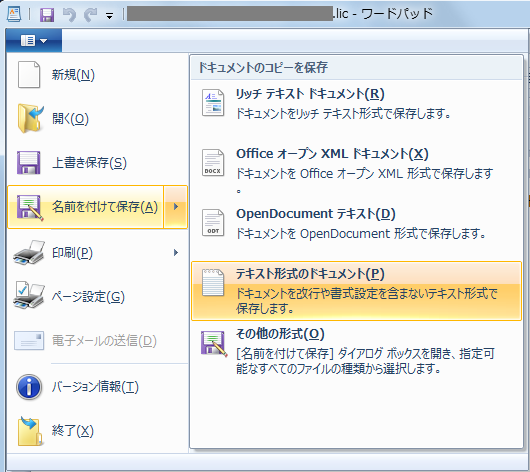 |
Mac テキストエディタの例
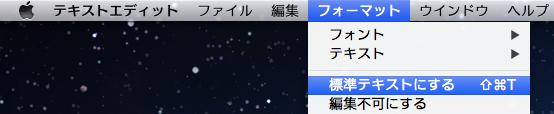 |